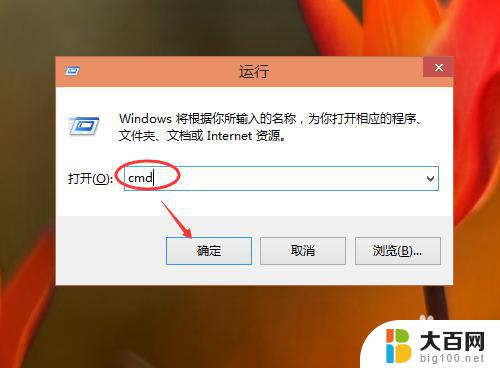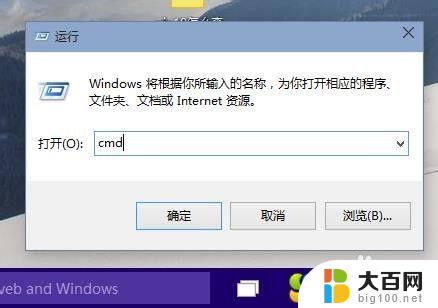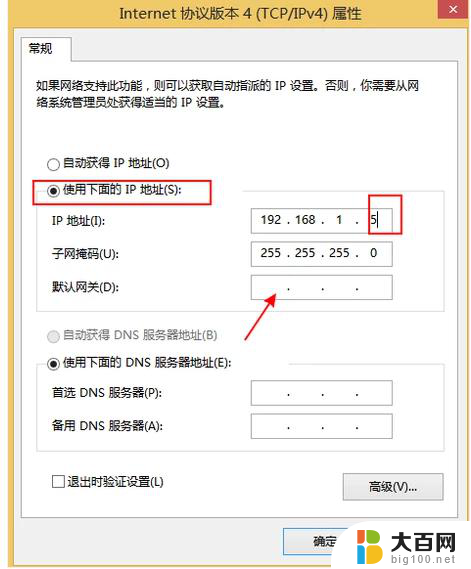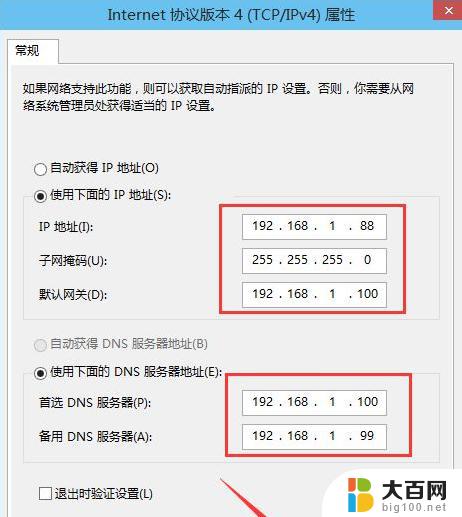无线网的ip地址怎么看 如何在Win10上查看连接wifi的IP地址
更新时间:2023-12-12 11:59:05作者:jiang
在现代社会中无线网络已经成为我们日常生活的必备工具之一,不论是在家中、办公室还是公共场所,连接Wi-Fi已经成为了我们获取网络资源的主要途径。有时我们可能需要查看连接Wi-Fi的IP地址,以便进行网络设置或故障排除。对于使用Windows 10操作系统的用户来说,如何方便地查看连接Wi-Fi的IP地址呢?本文将为大家介绍几种简单的方法,帮助您轻松获取所需信息。让我们一起来了解吧!
具体方法:
1.先打开电脑,然后点击开始;
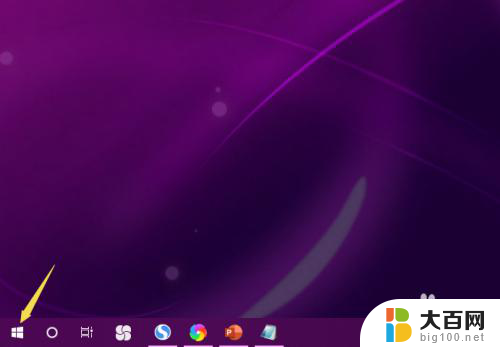
2.之后点击设置;
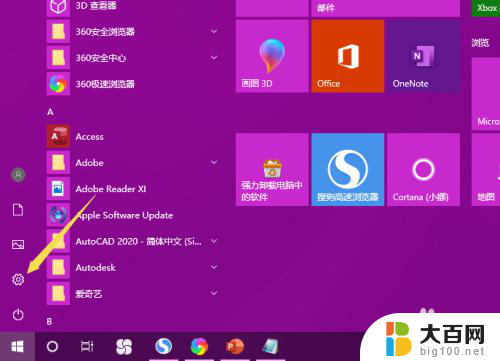
3.然后点击网络和Internet;
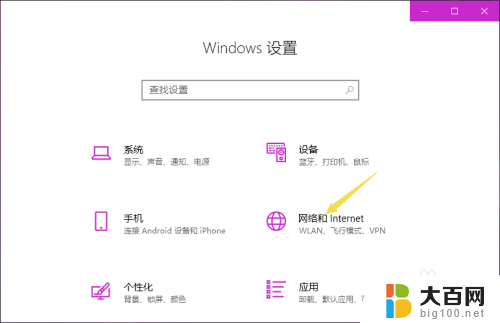
4.之后点击更改适配器属性;

5.然后右击WLAN,点击状态;
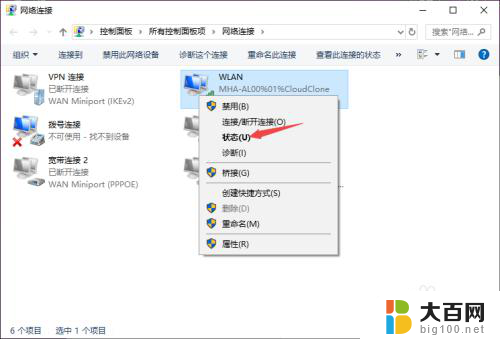
6.之后点击详细信息;
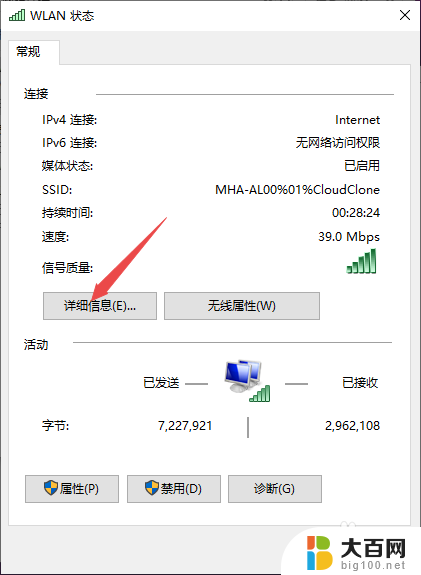
7.结果如图所示,这样便看到了连接wifi的IP地址了。
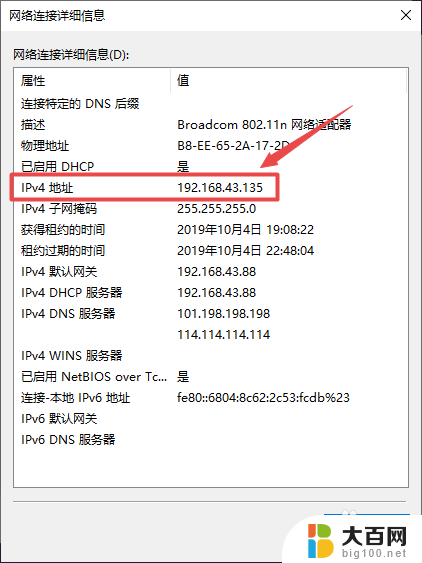
8.总结:
1、点击开始。
2、点击设置。
3、点击网络和Internet。
4、点击更改适配器属性。
5、右击WLAN,点击状态。
6、点击详细信息即可查看IP地址。
以上就是如何查看无线网的IP地址的全部内容,如果你遇到这种情况,不妨根据本文所提供的方法来解决,希望对大家有所帮助。